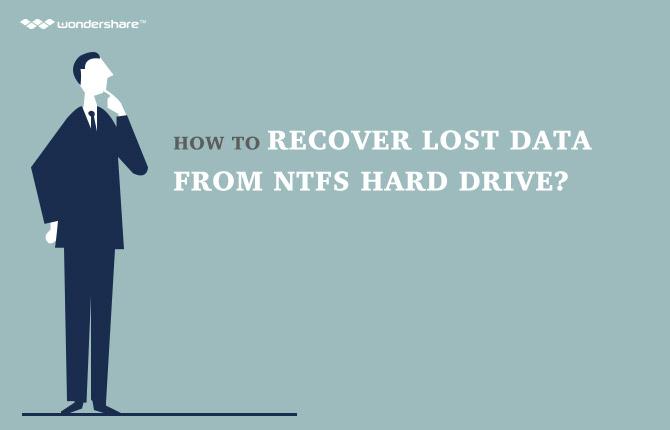ගැටලුව
විශාල නව දෘඪ තැටියක් ලබා ගැනීම, සහ ඔබේ පරිගණකයේ සිට කුඩා පැරණි ආදේශ කිරීමට අවශ්ය, නමුත් මෙහෙයුම් පද්ධතිය සමග එක්ව පැරණි දෘඩ තැටිය විනාශ කළ යුතු නැහැ. කොහොමද මම ඒ නැවත ස්ථාපනය නොමැතිව නව දෘඪ මෙහෙයුම් පද්ධතිය මාරු කළ හැකිද?
- 1 වෙනි කොටස: කොහොමද නව Hard Drive වෙත OS මාරු කිරීමට
- 2 වෙනි කොටස: දෘඪ තැටියක් මඟින් දත්ත ගොනු නැවත කෙසේද
1 වෙනි කොටස: කොහොමද නව Hard Drive වෙත OS මාරු කිරීමට
වැඩසටහන සංක්රමණය මෙහෙයුම් පද්ධතිය සමග, ඔබ තවත් එක් ධාවකය ඔබේ මෙහෙයුම් පද්ධතිය ගෙන යා හැක. Wondershare WinSuite 2012 hided ගොනු ඇතුළු සමස්ත ක්රමය, සංක්රමණය, සහ එම අතින් ගෙන කළ නොහැකි ඔබ උපකාර කළ හැකි උපයෝගිතා එවැනි ආකාරයේ. ඔබ පෞද්ගලික සිටුවම් ඇතුළු කිසිදු වෙනසක් නොකර නව දෘඩ තැටිය මත ඔබගේ පෙර පද්ධතිය ලබා ගත හැක.
මෙම වැඩසටහන මිලදී ගැනීම පසු, ඔබ Wondershare සිට බාගත කිරීමේ සබැඳිය කරන්නම්. බාගත කර හොඳ කම්කරු පරිගණකය මත එය ස්ථාපනය කරන්න. එවිට නව දෘඪ තැටියක් මෙහෙයුම් පද්ධතිය මාරු කිරීම සඳහා පහත පියවර අනුගමනය කරන්න.
පියවර 1. මෙම වැඩසටහන කි්රයාත්මක
ස්ථාපනය කළ පසුව, ඔබේ පරිගණකය මත මෙම වැඩසටහන ධාවනය කරන්න. "තැටි කළමනාකරණය" තෝරා ඔබට පහත සඳහන් පරිදි එම අතුරුමුහුණත ඔබට ලැබෙනු ඇත. මෙහෙයුම් පද්ධතිය මාරු කිරීම සඳහා, "ක්ලෝන එක් කොටසක්" ක්ලික් කරන්න සහ ඊළඟ පියවර ගෙන යාම.

Step2. මූලාශ්රය කොටස තෝරන්න
දැන්, ඔබේ පෙර මෙහෙයුම් පද්ධතිය දය පිහිටා එහිදී sorce කොටස තෝරා, දිගටම "Next" ක්ලික් කරන්න.

Step3. ගමනාන්තය කොටස තෝරාගන්න
එවිට, ගමනාන්තය කොටස ලෙස, ඔබගේ නව දෘඪ තැටිය තෝරා ගන්න. දැන්, ඔබ "මීලඟ" ක්ලික් කිරීම මගින් ඔබගේ මෙහෙයුම් පද්ධතිය සංක්රමණය කිරීමට ආරම්භ කළ හැකි වනු ඇත.

Step4. නව දෘඪ තැටියක් සඳහා මෙහෙයුම් පද්ධතිය සංක්රමණය ආරම්භ
මෙම මෙහෙයුම් පද්ධතිය ආරම්භ සංක්රමණය විට, නව දෘඩ තැටිය මත දත්ත, තිබේ නම්, යටපත් කෙරෙනු ඇත. ඔබ ඉදිරියට කිරීමට වග බලා ගන්න නම්, මාධ්ය "ඔව්" ඉදිරියට. ඔබ දත්ත උපස්ථ කිරීමට දත්ත අවශ්ය නම්, "නැහැ" එය අවලංගු කරන්න සහ පසුව එය කරන්න.

සංක්රමණික අවසාන වීමෙන් පසුව, එය "සාර්ථක ලෙස ක්ලෝන!" වනු ඇත උත්පතන පණිවිඩය, ඔබ සිදු කරන්නේ! Wondershare WinSuite 2012 ගැන තවත් දැනගන්න
2 වෙනි කොටස: දෘඪ තැටියක් මඟින් දත්ත ගොනු නැවත කෙසේද
වරක් දෘඪ තැටිය සහ OS දත්ත මෙහෙයුම් පද්ධතිය මාරු කිරීමට අසමත් missed.Here ඔබ ආපසු අහිමි දත්ත සොයා ගැනීමට සඳහා දත්ත යථා මෘදුකාංග ඇති වේ. Wondershare දත්ත යථා mac , ආරක්ෂිත හා කාර්යක්ෂම දත්ත යථා මෘදුකාංග වේ ඔබේ PC දෘඪ තැටිය සිට මෙන්ම USB ධාවකයන්, බාහිර දෘඩ තැටි හා අනෙකුත් ගබඩා ආම්පන්න සිට ඔබේ නැතිවූ වීඩියෝ, ඡායාරූප, සංගීතය, ලිපි ලේඛන, ඊ-තැපෑල, ආදිය retrieves.

- අහිමි හෝ මකා ගොනු, ඡායාරූප, ශ්රව්ය, සංගීතය, ඵලදායී ඕනෑම ගබඩා උපාංගයක් ඊ-තැපැල්, ආරක්ෂිතව සහ සම්පූර්ණයෙන්ම ආපසු අයකර.
- පිළිසකර බඳුන, දෘඪ තැටි, මතක කාඩ්පත්, flash ධාවකය, ඩිජිටල් කැමරාවක් හා වීඩියෝ කැමරා දත්ත යථා සහාය දක්වයි.
- , දෘඪ තැටි, දූෂනය, වෛරස් ප්රහාරයක්, වෙනස් අවස්ථාවන් යටතේ පද්ධතිය අනතුරට හැඩතල, හදිසි මැකීම සඳහා දත්ත සොයා ගැනීමට සහාය දක්වයි.
- යථා පෙර පෙරදසුන තෝරා බේරා යථා කිරීමට ඔබට අවසර දෙයි.
- සහාය මෙහෙයුම් පද්ධතිය: වින්ඩෝස් 10/8/7 / XP / Vista, මැක් OS X මෙහෙයුම් පද්ධතිය සඳහා (OS X 10.6, 10.7 හා 10.8, 10.9, 10.10 ෙයෝස්මයිට්, 10.10, 10,11 එල් Capitan, 10.12 සියෙරා) iMac, MacBook, මැක් ප්රෝ ආදිය මත
Hard Drive මුදාගැනීම
- විවිධ Hard Drive වර්ග වලින් දත්ත සොයා +
- ඔබේ දෘඩ තැටියේ අලුත්වැඩියා +
- බාහිර දෘඪ තැටිය සොයා +
- දෘඩ තැටිය / තැටි දත්ත ගොනු නැවත +
-
- ලිනක්ස් දෘඩ තැටිය යථා
- ලැප්ටොප් දත්ත යථා
- කොටස යථා
- සීගේට් පුළුල් දත්ත යථා
- ඩබ්ලිව් මගේ විදේශ ගමන් බලපත්රය යථා
- Lacie dard තැටිය දත්ත යථා
- ඩබ්ලිව් මූලද්රව්ය දත්ත යථා
- ඩෙල් දෘඪ තැටිය දත්ත යථා
- දෘඩ තැටිය දත්ත යථා Acomdata
- ෆුජිට්සු සමාගම දෘඪ තැටිය දත්ත යථා
- ලොමෙගා දෘඩ තැටි යථා
- දත්ත මුදාගැනීම Toshiba වෙනස්
- Micronet දත්ත යථා
- විවිධ උපකරණ මගින් දත්ත ගොනු නැවත +
- ඔබේ දෘඩ තැටියේ සුරකින්න +
- මැක් OS දත්ත ගොනු නැවත +
- දෘඩ තැටිය හා සම්බන්ධ ගැටලු +